联想笔记本出现已接通电源但未充电怎么办? 联想笔记本电源已接通但未充电的解决办法
在使用联想笔记本电脑时,有时会遇到电源已经接通但未充电的问题,这种情况可能会让我们感到困惑和烦恼。幸运的是这个问题通常有解决办法。本文将为大家介绍几种常见的解决方法,帮助大家找到电源已接通但未充电的原因,并进行相应的修复。无论您是新手还是有经验的用户,通过以下的建议和技巧,您都能轻松解决这一问题,让您的联想笔记本电脑正常充电,为您的工作和娱乐带来便利。
操作方法:
1.原因分析:
出现这样的原因有可能是长时间没有充电,导致电池的内部电量耗完后亏电严重.只是电脑充电的保护,不让过充而已,只要设置一下电池选项一般就可以解决问题了。

2.右击任务栏“电源”图标,从弹出的右键菜单中选择“电源选项”项进入电源详细设置界面。当然,如果任务栏右下角没有“电源”图标,我们可以通过“控制面板”进入。右击“Windows开始菜单”,从弹出的右键菜单中选择“控制面板”项。
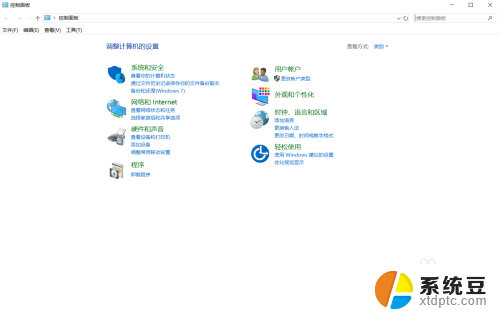
3.当打开“控制面板”界面后,右击如图所示的“电源选项”按钮。即可打开“电源选项界面,在此就可以进行详细的设置啦。从打开的“电源设置”界面中,点击“电源指示器上显示的计划”栏目中,对应项右侧的“更改计划设置”按钮。
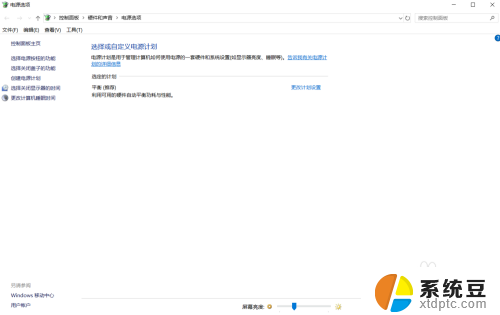
4..此时将打开“更改计划”界面,点击左下角的“更改高级电源设置”按钮。如图所示。
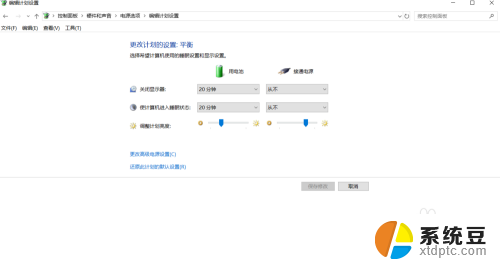
5.从打开的“电源选项”窗口中,切换到“Lenovo电源管理”选项卡,点击“启动联想电源管理软件”按钮。
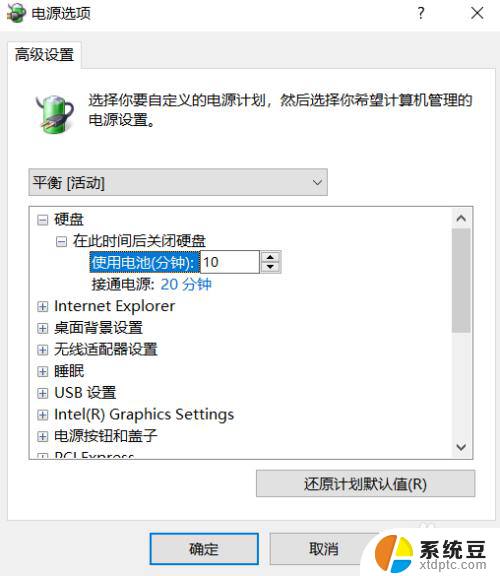
6.当打开“Energy Management”界面,在“电源”选项卡界面,勾选“最长续航时间”选项。接着在“电源”选项卡界面,点击“电池信息”按钮,此时就可以查看到当前电池的“充电状态”为“充电中”。
7.点击任务栏右下角的“电源”图标,此时将打开“电源信息”界面。从中就可以查看到当前电池的状态为“电源已接通,正在充电”。
8.1、关机,拔下电源,拔出电池,再插上电源,然后开机;
2、再关机,拔下电源,再装上电池,插上电源,这时候应该就会看到电池显示灯亮,表示可以正常充电;
3、接着开机,应该就会显示电源已接通,正充电。
4、再不行的话就右击电源选项,然后点击更改高级电源设置,然后将使用电池选择为“是”,点击确定退出应该就可以了。
以上就是联想笔记本出现已接通电源但未充电的解决方法,如果还有不清楚的用户,可以参考以上步骤进行操作,希望能够对大家有所帮助。
联想笔记本出现已接通电源但未充电怎么办? 联想笔记本电源已接通但未充电的解决办法相关教程
- 电源接通但未充电解决办法 如何解决笔记本电脑显示电源已连接但未充电的问题
- 笔记本电脑已接通电源未充电 笔记本电源已接通但未充电怎么解决
- 电源已连接电池未充电 笔记本电脑显示未充电但已插入电源
- 电脑显示充电但充不进去 笔记本显示电源已连接但是未充电原因
- 笔记本wifi已连接但无法访问互联网怎么解决 电脑连接上WiFi但无法上网怎么办
- 联想笔记本怎么关闭关机充电 联想笔记本电脑关机充电设置方法
- 笔记本电源适配器问题 笔记本电源适配器无法充电怎么办解决方法
- 联想电脑怎么连接wifi,找不到怎么办 联想笔记本电脑wifi无法连接怎么办
- 联想笔记本死机了咋办 联想笔记本死机重启方法
- 联想电脑无法连接网络怎么办 联想笔记本电脑wifi无线网连接不上怎么办
- 美版iphone12pro和国版有什么区别 iphone12pro美版和国行的配置差异
- 怎么关闭百度的无痕浏览 取消百度浏览器无痕浏览的方法
- 查询连接的wifi密码 电脑上查看WIFI密码步骤
- qq输入法符号怎么打 QQ拼音输入法如何打出颜文字
- 电脑屏幕如何锁屏快捷键 电脑锁屏的快捷键是什么
- 打印机脱机如何解决 打印机脱机显示怎么办
电脑教程推荐